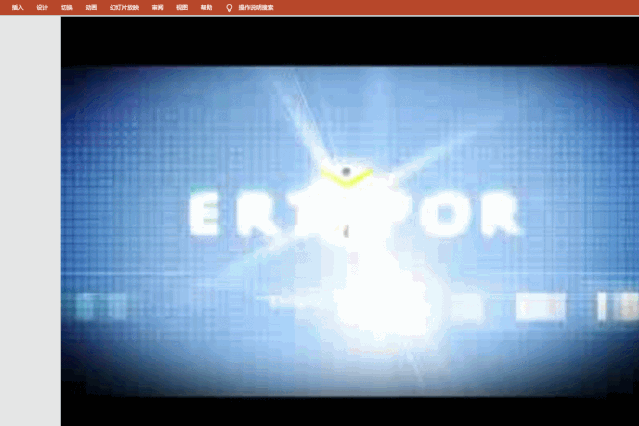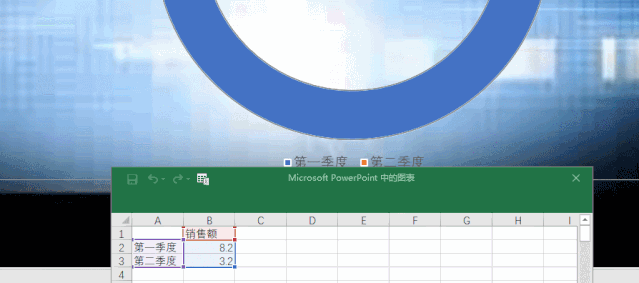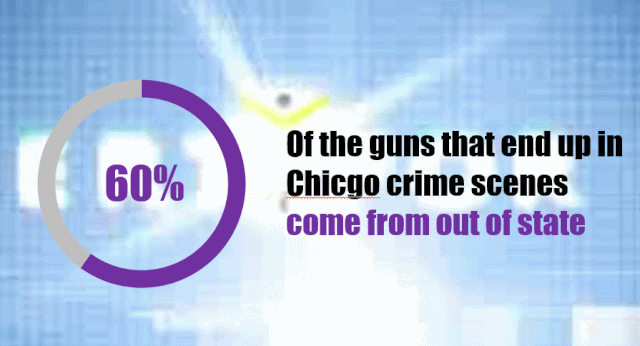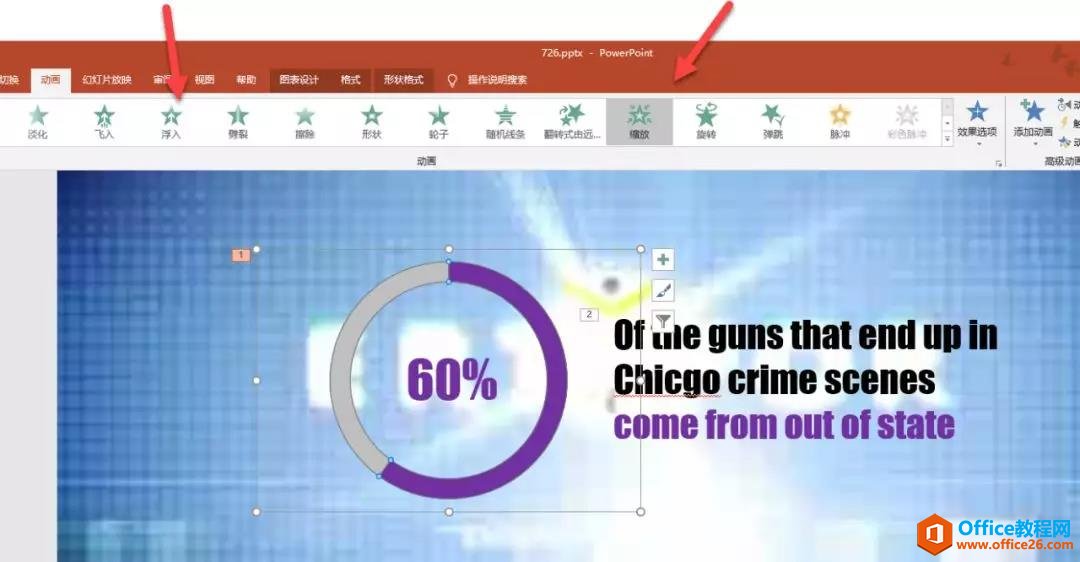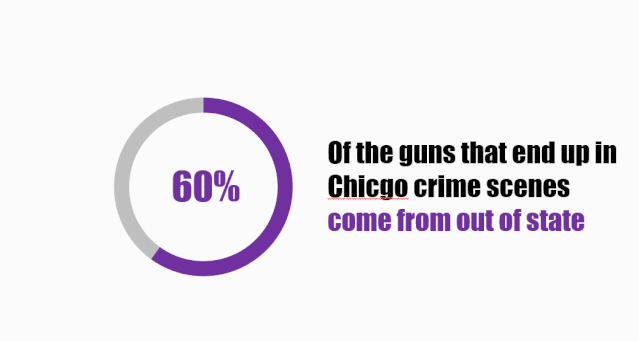-
PPT如何制作带视频播放的环形图表达
-
环形图制作的教程其实不少了,这种在视频之上的图表怎么做呢?注意并不是教大家如何在环形图做在视频中,而是在PPT插入视频后,在PPT视频上方绘制一个图表。首先,先插入一个视频,最好是MP4和WMV格式,插入PPT前最好安装类似音影风暴一样的软件,这样可以给系统安装很多解码器。保证视频能够播放成功。插入视频的方法也很简单。直接插入视频,记得设置成自动播放,直到幻灯片结束。注意看动图操作:

第二步,插入一个环形图,将其数据源改为两个数据结构,调整区域范围,注意看动图操作:

第三步,修改数据类型。

第四步,修改环形图颜色,中间插入文本框输入60%,同样文本框输入文字。即可实现样图的环形图表达。

如果再环形图和文本框分别设置 缩放和浮入动画,下图箭头处,最终播放效果很帅哟。

最终播放效果如下,由于有视频截图成gif超过2M,所以下图只看到环形图与段落的动画效果。大家可以与上面第二个图结合想象一下。

本文摘自:https://www.office26.com/powerpoint/powerpoint_9182.html,感谢原作者!
© 版权声明
文章版权归作者所有,未经允许请勿转载。
THE END